
- •Тема 4: Попередній перегляд і друк робочого аркушу.
- •1. Друк даних робочих аркушів
- •1. Виберіть команду Файл –Параметры страницы.
- •1. Виберіть команду Файл –Параметры страницы.
- •1. Виберіть команду Файл –Параметры страницы.
- •1. Виберіть команду Файл –Параметры страницы.
- •2. Верхні і нижні колонтитули
- •1. Виберіть команду Файл-Параметры страницы.
- •3. Попередній перегляд та друк робочого листа
- •Тема 5: Структуризація та організація даних.
- •Реляційна модель даних
- •Тема 6: Проектування реляційної бази даних
- •Створення інфологічної моделі
- •Взаємозв'язки в моделі даних
- •Зв’язки між таблицями встановлюються шляхом об’єднання співпадаючих значень ключових полів
- •Відношення один-до-одного
- •Відношення один-до-багатьох
- •Відношення багато-до-одного
- •Відношення багато-до-багатьох
- •Тема 7: Системи управління базами даних.
- •Тема 8: Робота з таблицями
- •Тема 9: Поняття запиту. Створення запитів.
- •Поняття запиту
- •Алгоритм створення простого запиту за допомогою майстра:
- •Алгоритм створення запиту за зразком в режимі конструктора
- •Умови відбору рядків можна задавати різні. Наприклад:
- •[Введіть прізвище]
- •Тема 10: Виконання обчислень у звітах.
- •Тема 11: Поняття макросу. Створення макросів
- •Алгоритм створення макросу:
- •Алгоритм створення кнопки для запуску макросу у формі шляхом перетягування макросу:
- •Створення головної форми
- •Тема 12: Програмування реляційних запитів.
- •Перехресні запити
- •Створення перехресних запитів за допомогою майстра
- •Створення перехресного запиту без допомоги майстра
- •Створення управляючого запиту
- •Microsoft Access підтримує такі керуючі інструкції:
- •Використання вкладених запитів
- •Визначення умов для поля за допомогою підлеглого запиту
- •Тема 13: Режими монопольного і колективного використання баз даних. Блокування таблиць та сторінок.
- •Встановлення режиму відкриття бази даних Access (монопольний або загальний доступ)
- •Відкриття бази даних Microsoft Access
- •Редагування даних в базі даних Access під час роботи в розрахованому на багато користувачів середовищі
- •Вибір стратегії блокування записів
- •Вибір стратегії блокування записів за замовчанням
- •Тема 14: Автоматизовані системи обробки інформації.
- •Принципи управління в локальних мережах
- •Технологія "клієнт-сервер"
- •Архітектура інформаційної системи
Алгоритм створення макросу:
1. Вибрати команду Створити (Создать) - Макроси (Макросы) у вікні бази даних.
2. Відкриється вікно конструктора макросів.
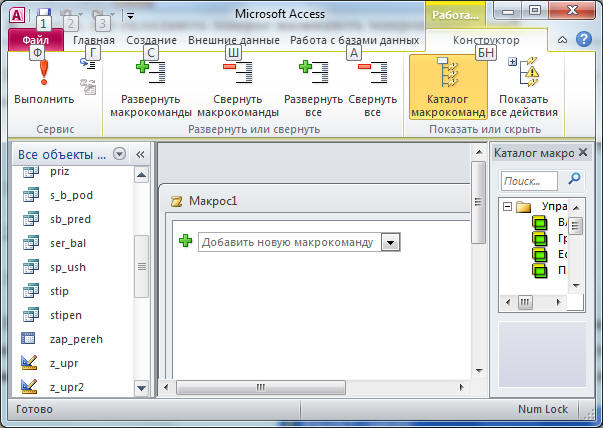
3. У вікні конструктора оберіть потрібну макрокоманду.
4. Обравши або створивши макрокоманду, для неї потрібно задати параметри – аргументи макрокоманди. Наприклад, обравши аргументи для відкриття форми, можна вказати ім’я форми і режим, у якому вона повинна бути відкрита (режим форми, попереднього перегляду, конструктора, таблиці).
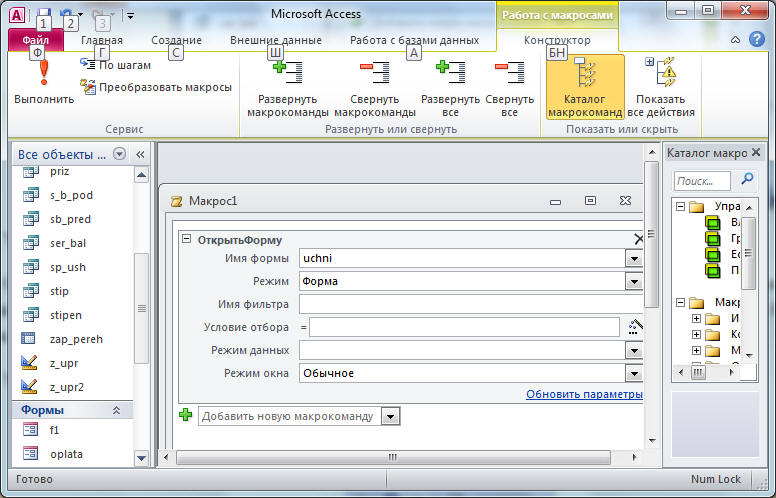
5. Повторіть алгоритм для всіх макрокоманд.
Під час розробки макросу необхідно задати операції (ввести макрокоманди), які він повинен виконати (наприклад, відкрити форму, надрукувати звіт, виконати запит). В Access це можна зробити у два способи.
Перший спосіб – вибрати макрокоманди зі списку в стовпці Макрокоманда.
Алгоритм включення макрокоманди до макросу, шляхом вибору зі списку:
· у вікні макросів клацнути на першій порожній комірці в стовпці Макрокоманда, натиснути кнопку розкриття списку, щоб відкрити список доступних макрокоманд;
· вибрати зі списку команду, яку повинен виконувати макрос;
· зазначити аргументи макрокоманди;
· додати, якщо треба, коментар в стовпці Примітка (Примечание).
Інший спосіб - перемістити об’єкти з вікна бази даних у стовпчик Макрокоманда вікна макросів. Для цього:
Алгоритм включення макрокоманди до макросу шляхом перетягування:
· відобразити одночасно вікно макросів і вікно бази даних;
· у вікні бази даних вибрати закладку об’єкту, який буде відкриватись макросом;
· перетягнути потрібний об’єкт бази даних до порожнього рядка стовпця Макрокоманда вікна макросів;
· з’явиться відповідна команда з аргументами, заданими за замовчуванням (у разі потребі їх можна змінити).
Під час створення макросу потрібно повторити один з наведених алгоритмів для кожної макрокоманди, що входить до складу макросу. Після того, як всі команди введені, макрос треба зберегти – виконати команду Файл/Зберегти (Файл/Сохранить), ввести ім’я макросу і натиснути кнопку ОК.
Запустити макрос на виконання можна кількома способами:
вибрати макрос у вікні бази даних і клацнути на кнопці Запуск;
вибрати макрос у вікні бази даних і двічі по ньому клацнути;
якщо макрос відкритий у режимі Конструктора, його можна виконати за допомогою кнопки Запуск;
за допомогою кнопок, що додаються у форми.
Макрос на виконання можна запустити за допомогою кнопок, які додаються у форми.
Алгоритм створення кнопки для запуску макросу у формі шляхом перетягування макросу:
1. Відкрити потрібну форму в режимі Конструктора і змінити її розміри так, щоб вона і вікно бази даних були відображені одночасно.
2. Відкрити вкладку Макроси (Макросы) у вікні бази даних.
3. Перетягнути потрібний макрос у те місце форми, де необхідно розмістити кнопку.
4. Якщо мишу відпустити, з’явиться кнопка з підключеним до неї макросом.

Якщо натиснути цю кнопку, коли форма знаходиться в режимі перегляду та редагування даних, то макрос виконається.
Можна також підключити створені раніше макроси до кнопок на формі, викликавши вікно властивостей кнопки у режимі конструктора форм та обравши макрос, який потрібно до неї приєднати.
Для зручності користувачів можна створити форму, в якій розмістити кнопки для виведення на екран об'єктів бази даних, а вікно бази даних не виводити на екран. Така форма носить назву головної.
